 |
Символьное решение уравнений
|
|
|
|
Некоторые уравнения можно решить точно с помощью символьного процессора Mathcad. Делается это очень похоже на численное решение уравнений с применением вычислительного блока. Присваивать неизвестным начальные значения нет необходимости. Листинги 8.16 и 8.17 демонстрируют символьное решение уравнения с одним неизвестным и системы двух уравнений с двумя неизвестными соответственно.
Листинг 8.16. Символьное решение алгебраического уравнения с одним неизвестным
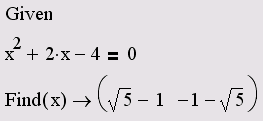
Листинг 8.17. Символьное решение системы алгебраических уравнений
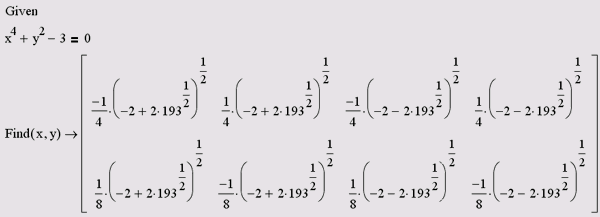
Как видно, вместо знака равенства после функции Find в листингах следует знак символьных вычислений, который можно ввести с панели Symbolic (Символика) или, нажав клавиши <Ctrl>+<.>. He забывайте, что сами уравнения должны иметь вид логических выражений, т. е. знаки равенства нужно вводить с помощью панели Booleans (Булевы операторы). Обратите внимание, что в листинге 8.17 вычислены как два первых действительных корня, которые мы уже находили численным методом (см. разд. 8.3), так и два других мнимых корня. Эти два последних корня чисто мнимые.
С помощью символьного процессора решить уравнение с одним неизвестным можно и по-другому:
· Введите уравнение, пользуясь панелью Booleans (Булевы операторы) или нажав клавиши <Ctrl>+<> для получения логического знака равенства, например х2+2(х-4)=0.
· Щелчком мыши выберите переменную, относительно которой Вы собираетесь решить уравнение.
· Выберите в меню Symbolics (Символика) пункт Variable / Solve (Переменная/Решить).
После строки с уравнением появится строка с решением или сообщение о невозможности символьного решения этого уравнения.
В данном примере после осуществления описанных действий появляется вектор, состоящий из двух корней уравнения
|
|
|
Символьные вычисления могут производиться и над уравнениями, в которые, помимо неизвестных, входят различные параметры. В листинге 8.18 приведен пример решения уравнения четвертой степени с параметром а. Как видите, результат получен в аналитической форме.
Листинг 8.18. Символьное решение уравнения, зависящего от параметра

ЛЕКЦИЯ 4. Матричные вычисления. Математическая статистика. Обработка данных.
Матричные вычисления
Простейшие операции с матрицами
Простейшие операции матричной алгебры реализованы в Mathcad в виде операторов. Написание операторов по смыслу максимально приближено к их математическому действию. Каждый оператор выражается соответствующим символом Рассмотрим матричные и векторные операции Mathcad 11. Векторы являются частным случаем матриц размерности NXI, поэтому для них справедливы все те операции, что и для матриц, если ограничения особо не оговорены (например, некоторые операции применимы только к квадратным матрицам N*N). Какие-то действия допустимы только для векторов (например, скалярное произведение), а какие-то, несмотря на одинаковое написание, по-разному действуют на векторы и матрицы.
Непосредственное проведение векторных операций над строками, т е матрицами 1*N, невозможно, для того чтобы превратить строку в вектор, ее нужно предварительно транспонировать.
Транспортирование
Транспортированием называют операцию, переводящую матрицу размерности MXN в матрицу размерности NXM, делая столбцы исходной матрицы строками, а строки — столбцами. Пример приведен в листинге 9.1. Ввод символа транспонирования (transpose) осуществляется с помощью панели инструментов Matrix (Матрица) или нажатием клавиш <Ctrl>+<1>. He забывайте, что для вставки символа транспонирования матрица должна находиться между линиями ввода.
|
|
|

Рис. 9.1. Панель инструментов Matrix
Листинг 9.1. Транспонирование векторов и матриц
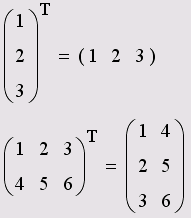
Сложение
В Mathcad можно как складывать матрицы, так и вычитать их друг из друга. Для этих операторов применяются символы <+> или <—>, соответственно. Матрицы должны иметь одинаковую размерность, иначе будет выдано сообщение об ошибке. Каждый элемент суммы двух матриц равен сумме соответствующих элементов матриц-слагаемых (листинг 9.2).
Листинг 9.2. Сложение и вычитание матриц

Кроме сложения матриц, Mathcad поддерживает операцию сложения матрицы со скаляром (листинг 9.3). Каждый элемент результирующей матрицы равен сумме соответствующего элемента исходной матрицы и скалярной величины.
Листинг 9.3. Сложение матрицы со скаляром

Результат смены знака матрицы эквивалентен смене знака всех ее элементов. Для того чтобы изменить знак матрицы, достаточно ввести перед ней знак минуса, как перед обычным числом (листинг 9.4).
Листинг 9.4. Смена знака матрицы

Умножение
При умножении следует помнить, что матрицу размерности M*N допустимо умножать только на матрицу размерности N*P (P может быть любым). В результате получается матрица размерности M*P.
Чтобы ввести символ умножения, нужно нажать клавишу со звездочкой <*> или воспользоваться панелью инструментов Matrix (Матрица), нажав на ней кнопку Dot Product (Умножение) (рис. 9.1). Умножение матриц обозначается по умолчанию точкой, как показано в листинге 9.5. Символ умножения матриц можно выбирать точно так же, как и в скалярных.
Листинг 9.5. Умножение матриц

Еще один пример, относящийся к умножению вектора на матрицу-строку и, наоборот, строки на вектор, приведен в листинге 9.6. Во второй строке этого листинга показано, как выглядит формула при выборе отображения оператора умножения No Space (Вместе).
Листинг 9.6. Умножение вектора и строки
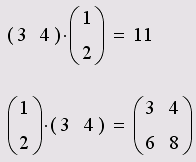
Тот же самый оператор умножения действует на два вектора по-другому (см. разд. 9.1.6).
Аналогично сложению матриц со скаляром определяется умножение и деление матрицы на скалярную величину (листинг 9.7). Символ умножение вводится так же, как и в случае умножения двух матриц. На скаляр можно умножать любую матрицу M*N.
|
|
|
Листинг 9.7. Умножение матрицы на скаляр
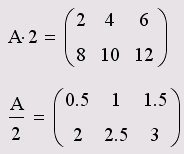
|
|
|


